 Частота обновления экрана (герцовка, Гц): какая должна быть; как ее узнать и поменять на ...
Частота обновления экрана (герцовка, Гц): какая должна быть; как ее узнать и поменять на ...
Вечер, пятница...
На почте забираю небольшой сверток и с предвкушением двигаюсь в сторону дома...
В свертке (как можно догадаться из названия статьи) лежала приставка Dendy — разумеется, по прибытию, она сразу же была подключена к ТВ 😉.
Ну а далее я на 2-3 часа "провалился" на 20+ лет назад - захлестнула ностальгия детства: "Танчики", "Марио", "Контра" и т.д.
Почему-то в голове пробегали мысли: "Не сядет ли цветной ТВ?!", "А вот этот уровень я проходил полночи... в 97", "А благодаря этой игре я познакомился с Олегом..." и пр.
Эх...
***
Доброго времени всем!
Не мог такую заметку начать без лирики 👆 (сильное уж впечатление оставила приставка).
Вообще, сегодня в заметке хотел привести парочку способов, как можно поиграть в хиты 90-х (в Dendy) на современном ПК/ТВ/Мониторе (в хорошем качестве - в FullHD/4K). Возможно, что среди читателей есть тоже немало тех, кто когда-то увлекался данной приставкой и это будет интересно...
*
Как играть в Dendy
Вариант 1: с помощью приставок
С месяц назад я на AliExpress увидел одну небольшую "заманчивую флешку" с HDMI выходом (см. фото ниже 👇) — это и есть та самая приставка Dendy (с встроенными 500+ играми. Я брал модельку от Data Frog (не реклама, можете поискать и в др. магазинах: Ozon, Citilink и пр.)).
Разумеется, эта современная Dendy разительно отличается от тех, что были в 90-х:
- во-первых, она гораздо меньше;
- во-вторых, поддерживает высококачественное изображение (до 4K);
- в-третьих, у нее нет светового пистолета (а значит нельзя поиграть в "Утки" и "Тарелочки"... 😢);
- в-четвертых, к ней нельзя подключать старые картриджи (это актуально для тех, у кого они еще остались...).
***
В моей версии приставки меню с играми разбито на несколько жанров (аркадные, спортивные, стрелялки и пр.). Всё достаточно удобно: для перемещения из одного раздела в другой - используется клавиша Select (для выхода из игры в меню — достаточно зажать Select + Start на 3-4 сек.)
Ниже сделал несколько фото с экрана монитора (спец., чтобы никто не усомнился в "липовых" скринах).
Что могу сказать по своей приставке (ее "+/-"):
- большой плюс в ее компактности: джойстик и "эту флешку" можно взять без проблем куда-угодно, и подключить к любому современному экрану (где есть HDMI). Например, я подумываю ее подключить к одному из мониторов на работе 😉 (выбрал нужный порт HDMI и играй!);
- отсутствие проводов;
- на ней хорошо идет большинство игр (однако, есть и те, которые притормаживают!);
- выдает весьма неплохую картинку;
- после двух часов игры заметил, что она стала горячей (возможно, если вы будете играть без перерывов и у вас в комнате жарко - она может сгореть. Это предположение...).
*
Вариант 2: с помощью спец. программ-эмуляторов
Сейчас в сети можно найти множество программ-эмуляторов, в т.ч. и приставки Dendy (за рубежом ее знают по названию "NES").
Так вот, подобные 👉 эмуляторы можно загрузить и установить на свой ноутбук (ПК) + коллекцию игрушек к ним. Пример см. ниже. 👇
Разумеется, играть без джойстиков крайне не удобно...
Поэтому, любом компьютерном магазине можно приобрести джойстик (👇) и подключить его, например, к USB-порту (кстати, сейчас в продаже есть геймпады очень похожие на модели от Dendy).
👉 В помощь!
Как подключить и настроить джойстик на компьютере — инструкция для начинающих
*
Собственно, далее можно играть хоть на ноутбуке (ПК), хоть на телевизоре (благо, что у большинства ноутбуков есть HDMI выход, и их подключение к ТВ крайне простое...).
👉 В помощь!
Как подключить ноутбук к телевизору [по HDMI] — инструкция

Ноутбук подключен к ТВ - изображение передается на экран
*
Плюсы такого способа:
- можно играть в разные игры и приставки (благо, что джойстики работают в любых приложениях Windows);
- благодаря спец. фильтрам можно добиться качественной картинки практически на любом экране;
- возможность создавать видеозаписи игр, делать сохранения, скриншоты и т.д.
Минусы:
- плохая работа (совместимость) с некоторыми играми;
- чтобы поиграть в приставку — нужен "свободный" от работы компьютер;
- "лишние" провода, "хлопоты", время на настройку по сравнению с физической приставкой...
*
Дополнения - приветствуются!
Удачи!
👋
Другие записи:
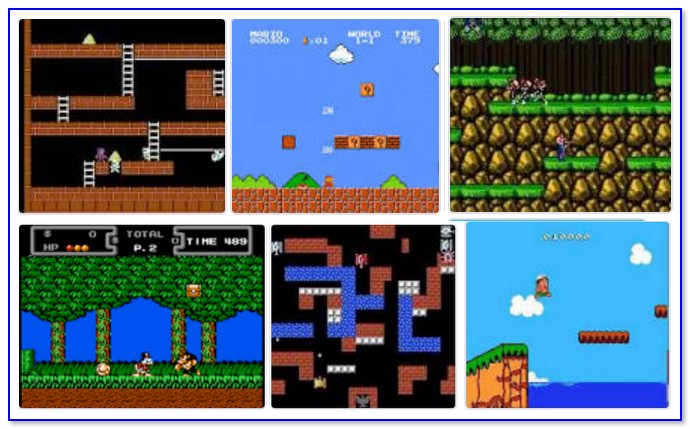


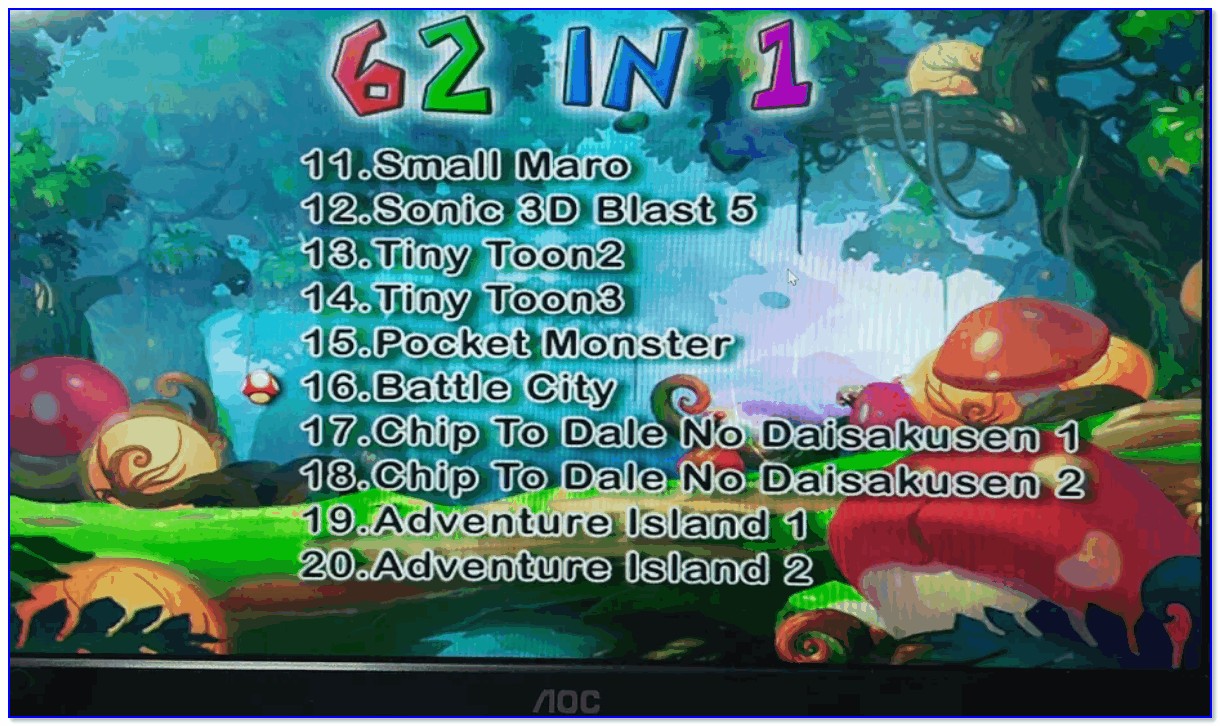

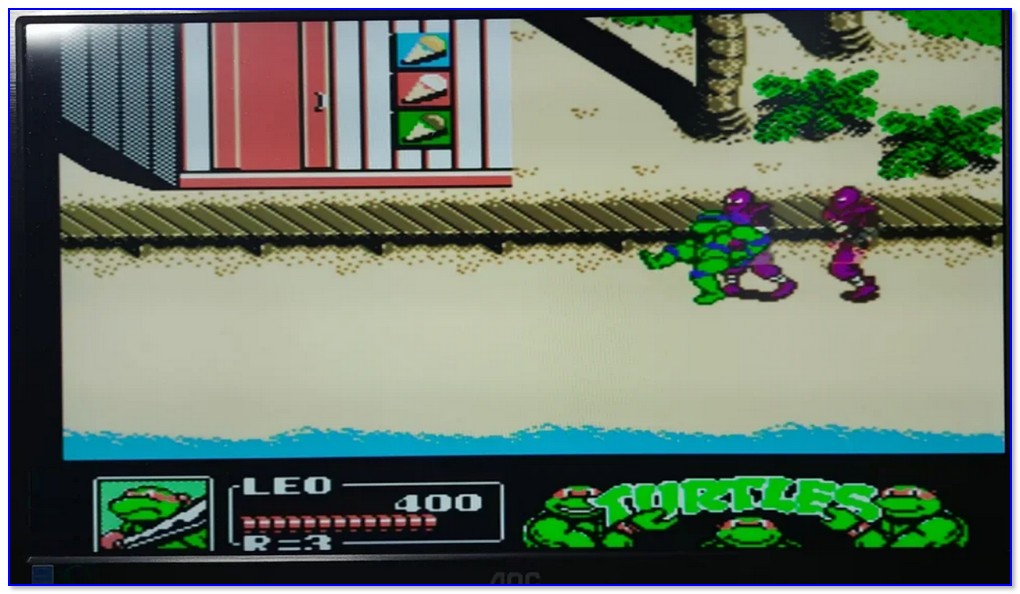
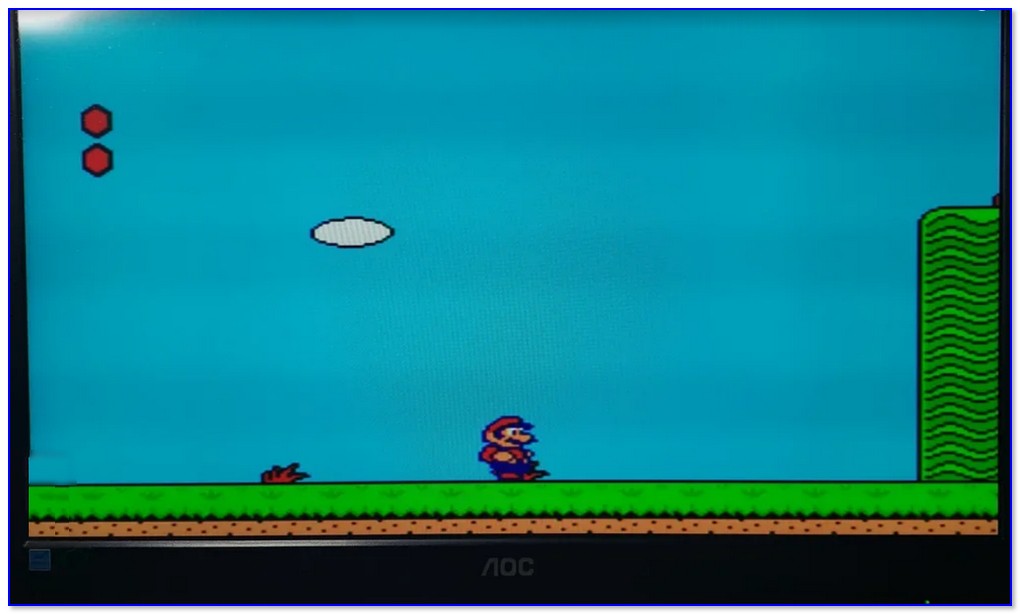




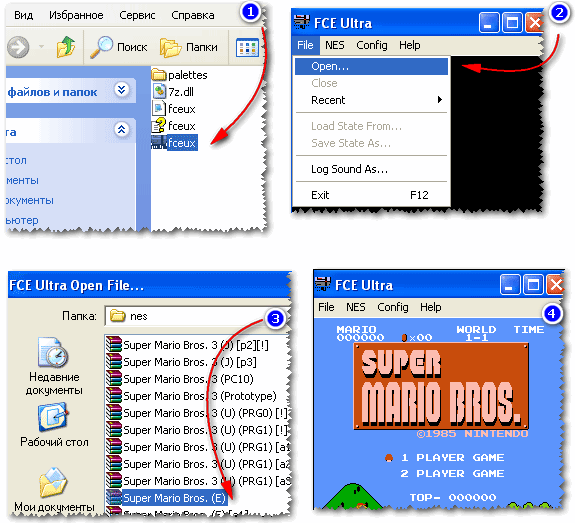










У Вашего интернет-сайта периодически бывают очень интересные заметки (как эта!). Большое спасибо, себе уже заказала на Озоне приставку, жду!
Вы прямо отправили меня в детство... После прочтения заказал себе Сегу на Озоне (в Денди я мало играл). Через неделю должны привезти, посмотрим..!
Спасибо за наводку, я даже не знал, что сейчас их еще продают. Очуметь